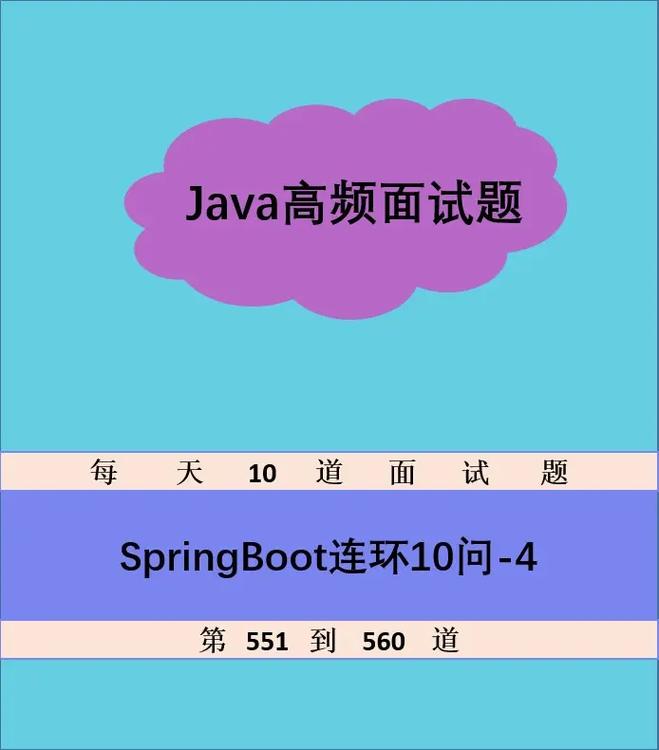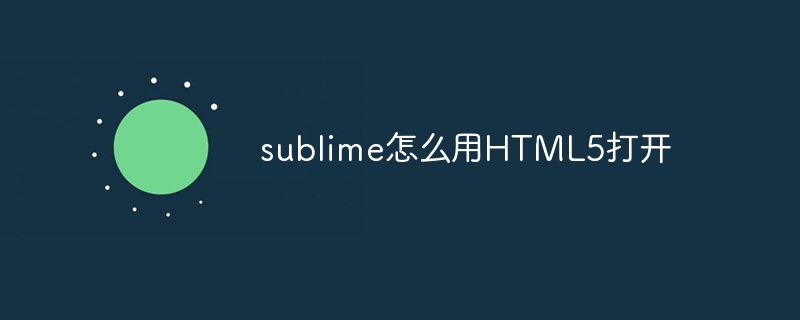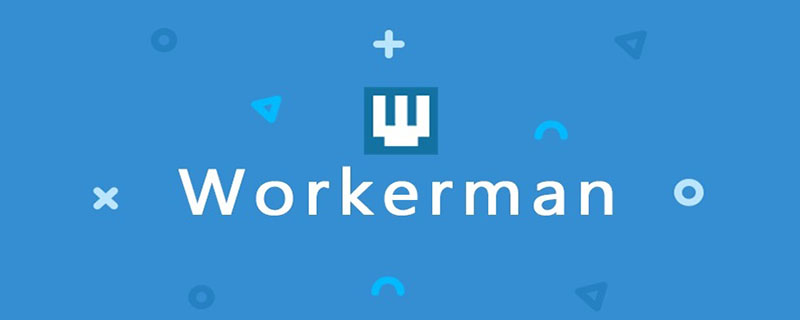在webstorm中运行node.JS脚本需要创建运行配置。1)确保已安装node.js环境。2)在webstorm中创建并管理运行配置,定义脚本路径和参数。3)点击运行按钮启动脚本,并使用调试工具优化性能。
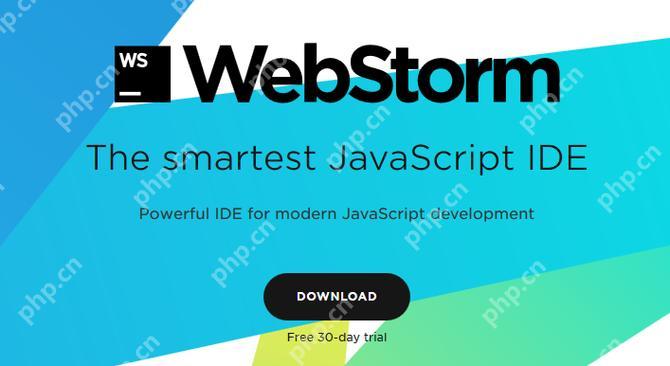
引言
在探索WebStorm如何运行Node.js脚本的过程中,你是否曾感到迷茫?别担心,这篇文章将带你深入了解如何在WebStorm中配置和操作Node.js脚本。通过阅读,你将掌握从基础配置到高级调试技巧的全套知识,让你的开发流程更加流畅高效。
WebStorm,作为一款功能强大的JavaScript ide,提供了丰富的工具来支持Node.js开发。无论你是初学者还是经验丰富的开发者,理解如何在WebStorm中运行Node.js脚本都是至关重要的。这不仅能提高你的开发效率,还能帮助你更好地利用WebStorm的功能。
在WebStorm中运行Node.js脚本的过程看似简单,但实际上包含了许多细微的配置和操作技巧。本文将从基础配置开始,逐步深入到高级用法和调试技巧,帮助你全面掌握WebStorm中Node.js脚本的运行艺术。
基础知识回顾
Node.js是一个基于chrome V8引擎的JavaScript运行时环境,允许开发者在服务器端使用JavaScript。WebStorm则是一个专门为javascript开发设计的IDE,它提供了对Node.js的原生支持,包括代码补全、调试和运行脚本等功能。
要在WebStorm中运行Node.js脚本,你需要确保已经安装了Node.js环境。如果你还没有安装,可以从Node.js官网下载并安装。
在WebStorm中,运行Node.js脚本通常涉及到创建一个运行配置,这个配置定义了脚本的执行环境和参数。了解这些基础知识后,我们可以深入探讨具体的配置和操作方法。
核心概念或功能解析
运行配置的定义与作用
在WebStorm中,运行配置是指一组定义如何运行某个程序的设置。对于Node.js脚本,运行配置决定了Node.js的版本、脚本路径、环境变量等。通过创建和管理这些配置,你可以方便地在不同环境下运行和测试你的脚本。
例如,你可以为不同的Node.js版本或不同的环境变量创建不同的运行配置,这在开发和测试阶段非常有用。
工作原理
当你点击运行按钮时,WebStorm会根据你选择的运行配置来启动Node.js进程。具体来说,WebStorm会调用Node.js可执行文件,并传递你配置的脚本路径和参数。这个过程看似简单,但实际上涉及到WebStorm对Node.js环境的管理和监控。
WebStorm还提供了实时调试功能,这意味着你可以在脚本运行时暂停执行,查看变量值,甚至修改代码并重新运行。这对于调试复杂的Node.js应用非常有用。
使用示例
基本用法
在WebStorm中运行一个简单的Node.js脚本非常简单。假设你有一个名为hello.js的脚本,内容如下:
console.log('Hello, WebStorm!');
要运行这个脚本,首先确保它在你的项目中,然后按照以下步骤操作:
// hello.js console.log('Hello, WebStorm!');
- 打开WebStorm,导航到hello.js文件
- 点击顶部的Run菜单,选择Run ‘hello.js’
- WebStorm会自动创建一个默认的运行配置并运行脚本
你将在Run窗口中看到输出Hello, WebStorm!。
高级用法
对于更复杂的脚本,你可能需要传递参数或设置环境变量。例如,假设你有一个server.js脚本,它需要一个端口号作为参数:
// server.js const http = require('http'); const port = process.argv[2] || 3000; http.createServer((req, res) => { res.writeHead(200, {'Content-Type': 'text/plain'}); res.end('Hello, WebStorm!'); }).listen(port, () => { console.log(`Server running on port ${port}`); });
要运行这个脚本并传递参数,你可以创建一个自定义的运行配置:
- 打开Run菜单,选择Edit Configurations…
- 点击+号,选择Node.js
- 在Node parameters字段中输入–port 3001
- 在Script字段中选择server.js
- 点击OK,然后运行这个配置
你将看到服务器在端口3001上运行。
常见错误与调试技巧
在运行Node.js脚本时,可能会遇到一些常见问题,例如:
- 脚本路径错误:确保你的脚本路径在运行配置中正确设置
- Node.js版本不匹配:检查你的WebStorm是否使用了正确的Node.js版本
- 环境变量问题:确认你的环境变量在运行配置中正确设置
对于调试,WebStorm提供了强大的调试工具。你可以设置断点,查看变量值,甚至在调试过程中修改代码并重新运行。以下是一个简单的调试示例:
// debug.js function add(a, b) { return a + b; } const result = add(2, 3); console.log(result);
- 在add函数的return语句上设置一个断点
- 运行调试模式,WebStorm会暂停在断点处
- 查看a和b的值,确认它们是2和3
- 继续执行,查看result的值是否为5
性能优化与最佳实践
在实际应用中,优化Node.js脚本的性能非常重要。以下是一些建议:
在WebStorm中,你可以使用内置的性能分析工具来监控你的脚本性能。例如:
// performance.js const startTime = Date.now(); for (let i = 0; i <p>运行这个脚本并使用WebStorm的性能分析工具,你可以看到哪些部分耗时最多,从而进行优化。</p><hr><p>总之,在WebStorm中运行Node.js脚本是一个强大且灵活的过程。通过掌握基础配置、高级用法和调试技巧,你可以充分利用WebStorm的功能,提高你的开发效率和代码质量。希望这篇文章能为你提供有价值的见解和实用技巧。</p>